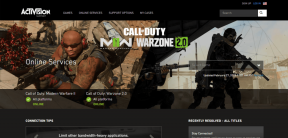Microsoft Teams'de Kişiler Nasıl Eklenir?
Çeşitli / / November 29, 2021
Microsoft Teams bir parçası olmuştur 2016'dan beri Office 365. Bu ofis iletişim uygulaması ve hizmeti, görüntülü arama, mesajlaşma ve ekip kanalları gibi çeşitli özellikler sunar. Tüm bu özellikleri kullanmak için Microsoft Teams'e kişi eklemeniz gerekir.

Kişileriniz genellikle etkileşim kurmak, bir ekip kanalına eklemek veya bir görev atamak istediğiniz kişilerdir. Kuruluşlar için, kuruluşun dizininden otomatik olarak güncellendiğinden, Microsoft Teams'e kişi eklemek bir zorunluluk olmayabilir. Ancak, kişisel Teams hesapları için, aşağıda açıklanan yöntemler kullanılarak kişi ekleme yapılabilir.
Ayrıca Guiding Tech'de
Kişisel Microsoft Teams Hesabı için Yeni Kişi Ekleme
Microsoft Teams hesabınız kişiselse, bir kuruluş tarafından atanmamışsa, kişi eklemek için aşağıdaki yöntemlerden herhangi biri kullanılabilir.
Mobil Cihaz Kişilerini Mobil Uygulamada Senkronize Ederek
Microsoft Teams'e kişi eklemenin bir yolu, adres defterinizdeki kişileri Microsoft Teams ile eşitlemektir. Bunu nasıl yapacağınızı anlamak için aşağıdaki adımları kontrol edin:
Aşama 1: Mobil cihazınızda Microsoft Teams'i başlatın.

Adım 2: Profil resminize dokunun.

Aşama 3: Ayarlar üzerine dokunun.

4. Adım: Kişiler'e dokunun.

Adım 5: Cihazımdaki kişileri senkronize et seçeneğinin yanındaki geçiş gri bir dolgu gösteriyorsa, kişi senkronizasyonunu etkinleştirmek için üzerine dokunun. Bu yapıldıktan sonra, telefon defterinizdeki Microsoft Teams hesaplarına sahip kişiler Microsoft Teams kişilerinizle eşitlenecektir.

Mobil Cihaz Kişilerini PC'de Senkronize Eterek
Microsoft Teams kullanıcıları, mobil cihazlarındaki kişileri PC'leriyle de eşitleyebilir. İşte nasıl çalıştığı.
Aşama 1: Bilgisayarınızda Microsoft Teams'i başlatın.

Adım 2: Sol bölmenin altındaki Kişileri bul ve davet et'e tıklayın.

Aşama 3: Yeni iletişim kutusunda, Mobil cihaz kişilerini senkronize et seçeneğine tıklayın.

4. Adım: Mobil cihazınızla PC'deki QR kodunu tarayın.

Adım 5: Uygulama telefonunuza indirildikten sonra, cihaz kişilerinizi senkronize etmek için komut istemini izleyin.
Ayrıca Guiding Tech'de
Sohbet yoluyla Teams'e Yeni Kişi Ekleme
Bir kullanıcının kişisel Microsoft Teams hesabına bağlı e-posta adresini arayarak da ekleyebilirsiniz. İşte nasıl çalıştığı.
Aşama 1: Microsoft Teams'i başlatın.

Adım 2: Uygulama penceresinin sol bölmesinin üst kısmında, Yeni Sohbet'i seçin; bu, yeni bir sohbet penceresi açmalıdır.

Aşama 3: Kime alanındaki pencerenin en üstünde, istediğiniz kişinin Microsoft Teams hesabına bağlı adını, e-posta adresini veya telefon numarasını yazın.

Kişi, sohbet isteğinizi kabul ettiğinde, Kişilerinize otomatik olarak eklenmelidir.
Bağlantı Paylaşarak Teams'e Yeni Kişi Ekleme
Microsoft Teams'de kişi eklemenin başka bir yolu da davet bağlantısı paylaşmaktır. Bağlantı SMS, e-posta, sosyal medya platformları veya anlık mesajlaşma yoluyla gönderilebilir. İşte nasıl:
Aşama 1: Microsoft Teams'i başlatın.

Adım 2: Sol bölmenin altındaki Kişileri bul ve davet et'e tıklayın.

Aşama 3: Yeni iletişim kutusunda, Davet bağlantısını paylaş'a tıklayın ve bu, bağlantıyı panonuza kopyalar.

4. Adım: Tercih edilen bir platform başlatın, örneğin e-posta gönderin ve bağlantıyı bir kişiyle paylaşmak için yapıştırın. Kişi bağlantıyı seçtiğinde, otomatik olarak adres defterinize eklenir.
Ayrıca Guiding Tech'de
Bir Kuruluş için Yeni Kişi Ekleme Microsoft Teams Hesabı
Microsoft Teams hesabınız kuruluşunuz veya okulunuzla bağlantılıysa aşağıdaki adımları kullanarak dizininizden kişileri ekleyebilirsiniz:
Aşama 1: Bilgisayarınızda Microsoft Teams'i başlatın.

Adım 2: Soldaki bölmede, Çağrılar'a tıklayın.

Aşama 3: Yeni pencerede, Kişiler'e tıklayın.

4. Adım: Kişi Ekle'ye tıklayın.

Adım 5: Eklemeniz gereken kişinin adını yazın, Microsoft Teams dizinde bunu kontrol edecektir.

6. Adım: Ekle düğmesine tıklayın.
Microsoft Teams'de Bir Kişiyi Engelleme
Yukarıda belirtilen herhangi bir yöntemi kullanarak Microsoft Teams'deki kişi defterinize bir kişi ekleyebilirsiniz. Bu şekilde, kuruluşunuzdaki, okulunuzdaki veya üniversitenizdeki kişilerle her zaman bağlantıda kalabilirsiniz. Ayrıca herhangi bir kişiyi engelle Onlarla etkileşimde bulunmak istemiyorsanız.